

当前位置:深度技术系统 > 教程资讯 > Windows10教程 >
发布时间:2021-03-24源自:深度系统 作者:深度技术阅读( )
有大部分的深度系统用户,都升级windows10系统了,但是系统在使用一段时间后,变得有些卡顿,那我们要如何进行win10优化设置呢?其实设置还是很简单的,下面一起看看深度技术小编分享的一些简单的优化设置方法。
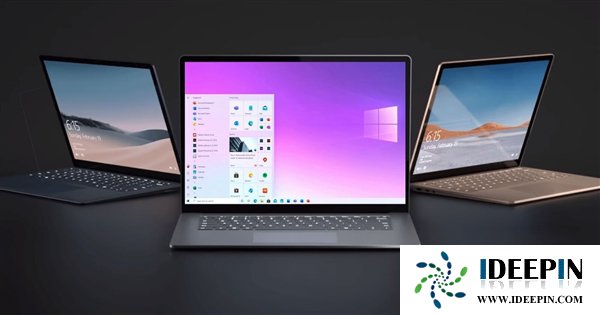
方法如下:
一:显示设置
1、右击桌面点击“个性化”。
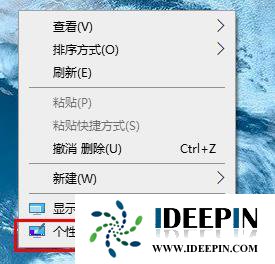
2、点击左侧“主题”。
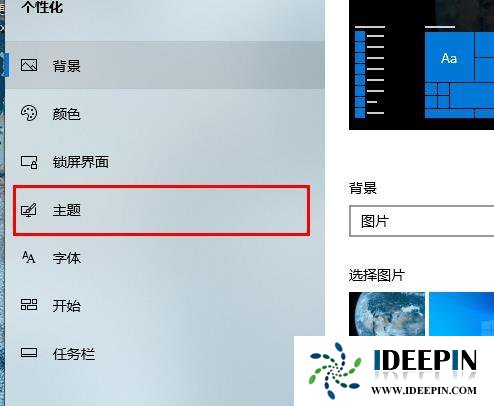
3、点击相关设置里的“桌面图标设置”。
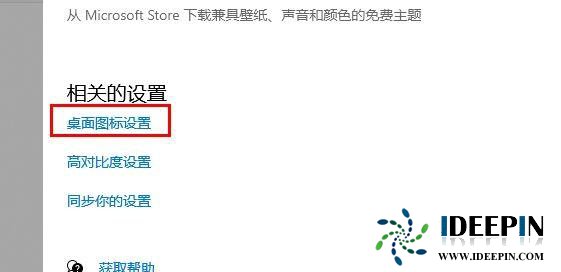
4、勾选所有选项,选择自己喜欢的图标设置。
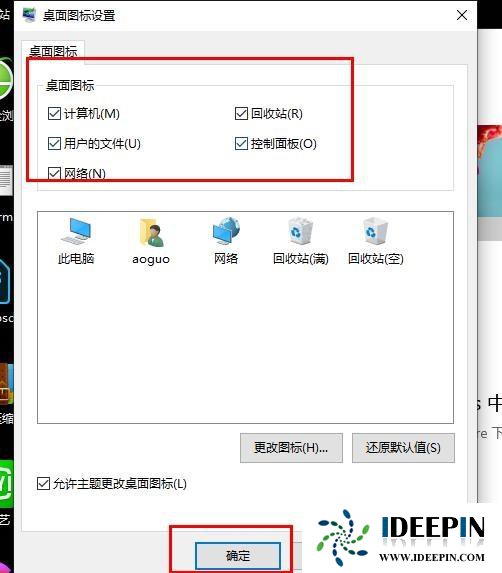
二:防火墙设置
1、点击开始在windows系统中选择“控制面板”。

2、点击“windows defender 防火墙”,选择关闭防火墙。
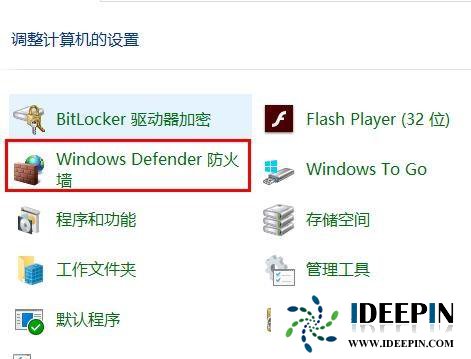
三:账户信息设置
1、在控制面板中点击“用户账户”。
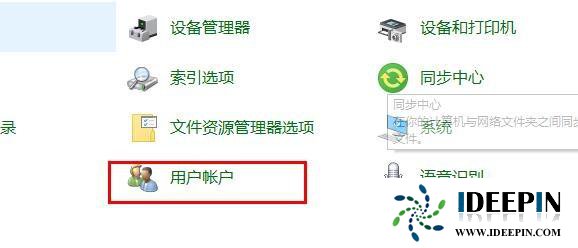
2、点击左侧“更改用户账户控制设置”。

3、将控制信息改为“从不通知”,点击“确定”。
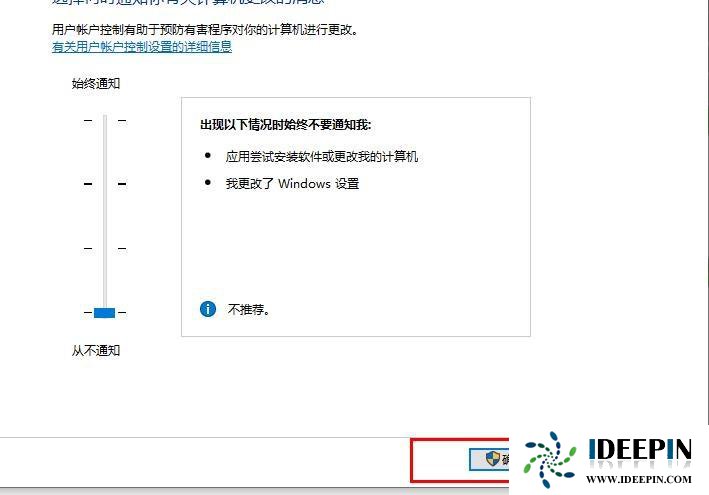
以上就是深度技术系统分享关于升级windows10如何进行win10优化的操作方法,方法比较简单,希望对大家有所帮助。
以上文章内容由深度系统(http://www.ideepin.com)收集整理分享,转载请注明出处!

win10打开疑难解答出现服务注册丢失或
有深度之家的用户说win10系统出现无法正常更新,选择使用疑难解答来修复此问题的时候,而在...
windows10专业版电脑开机黑屏只有鼠标
有一位深度技术系统用户,在windows10专业版中打开电脑开机出现欢迎界面后出现黑屏只有鼠标...
深度技术xp系统取消开机密码的设置方
深度技术xp系统取消开机密码的设置方法 ...
win10专业版打开软件分辨率异常不匹配
如今的市场上win10系统的普及越来越高,使用win10专业版的用户占比越来越多,有深度技术用户...
深度Win7旗舰版中xps转换pdf文件的方法
在日常工作中,有深度win7旗舰版的小伙伴会经常收到xps格式的文件,但收到这类文件都是无法...